笔记本WiFi功能消失了怎么办?(解决笔记本WiFi功能消失的实用方法)
![]() lee007
2023-12-26 19:00
375
lee007
2023-12-26 19:00
375
随着科技的发展,无线网络已经成为我们日常生活和工作中必不可少的一部分。然而,有时候我们可能会遇到笔记本WiFi功能突然消失的问题,这给我们的使用带来了很大的困扰。接下来,本文将介绍一些解决笔记本WiFi功能消失的实用方法,帮助你快速恢复网络连接。
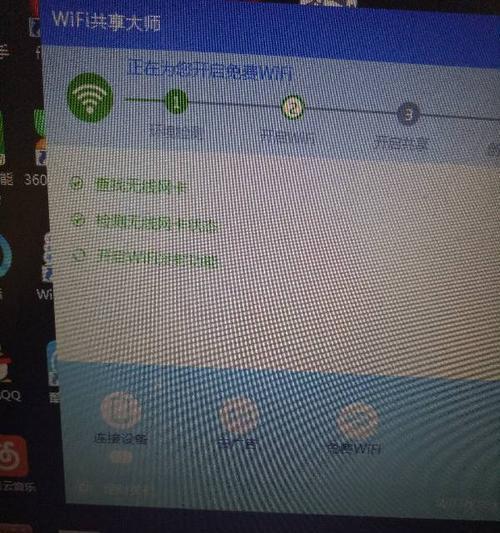
一:检查WiFi开关
在笔记本上通常会有一个物理开关或功能键来控制WiFi的开关状态,首先检查一下这个开关是否被意外关闭。
二:检查设备管理器中的网络适配器
打开设备管理器,找到网络适配器,检查是否有叹号或问号标示,如果有,说明驱动程序可能需要更新或重新安装。

三:更新无线网卡驱动程序
打开厂商官方网站,找到相应的无线网卡驱动程序下载页面,下载最新版本的驱动程序并安装,重启笔记本后检查WiFi是否恢复。
四:检查笔记本电池电量
有些笔记本在电池电量低于一定百分比时会自动关闭WiFi功能以节省电源,检查一下电池电量是否足够。
五:重置无线网络适配器
打开命令提示符,输入命令"netshwinsockreset",然后重启笔记本,等待系统重置网络适配器后再次尝试连接WiFi。
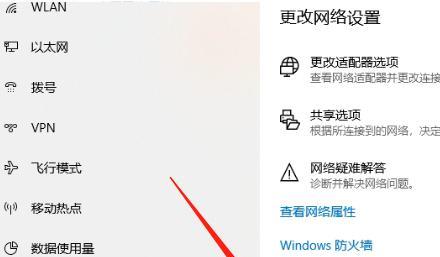
六:检查路由器设置
有时候,WiFi功能消失的问题可能是由于路由器设置问题引起的。进入路由器管理界面,检查是否启用了无线网络功能,并确保设置正确。
七:检查笔记本中的病毒或恶意软件
某些病毒或恶意软件可能会影响笔记本的网络连接功能。运行杀毒软件进行全盘扫描,清除任何可能的威胁。
八:重新启动网络服务
打开服务管理器,找到"无线自动配置"和"无线零配置"服务,检查它们的状态是否正常。如有需要,重启这两个服务,并再次尝试连接WiFi。
九:使用Windows网络诊断工具
打开Windows网络和共享中心,点击"故障排除"选项,让系统自动运行网络诊断工具,根据提示进行修复。
十:检查笔记本上的物理连接
有时候,笔记本WiFi功能消失可能是由于无线网卡松动或损坏引起的。检查无线网卡是否插紧或更换一个新的网卡。
十一:尝试使用外部无线适配器
如果以上方法都没有解决问题,可以考虑购买一个外部无线适配器,连接到笔记本上进行无线网络连接。
十二:恢复系统设置
如果WiFi功能消失的问题发生在最近的系统更新或软件安装后,可以尝试恢复到之前的系统恢复点,以消除潜在的冲突。
十三:咨询专业技术支持
如果以上方法仍然无法解决问题,建议咨询笔记本厂商的技术支持,或者找到专业的电脑维修人员寻求帮助。
十四:保持WiFi适配器干净
定期清理笔记本中的无线网卡插槽和天线接口,保持其干净,并定期升级无线网卡驱动程序,以确保其正常工作。
十五:
通过以上方法,我们可以尝试解决笔记本WiFi功能消失的问题。如果问题仍然存在,可能是硬件故障引起,建议寻求专业人士的帮助,确保笔记本正常使用。保持无线网络设备的干净和及时维护也是保障无线网络连接稳定的重要步骤。
转载请注明来自装机之友,本文标题:《笔记本WiFi功能消失了怎么办?(解决笔记本WiFi功能消失的实用方法)》
标签:笔记本功能
- 最近发表

